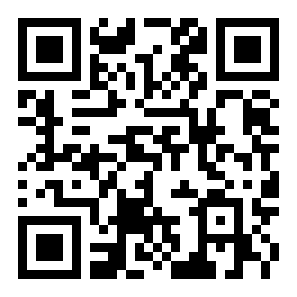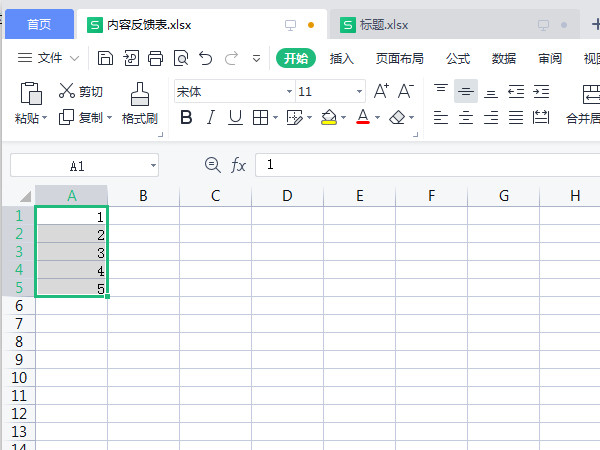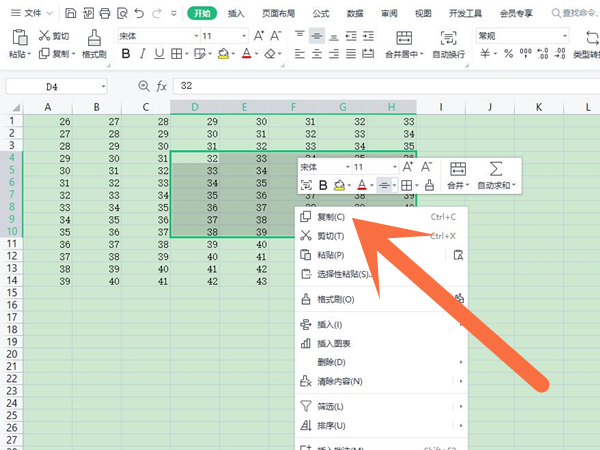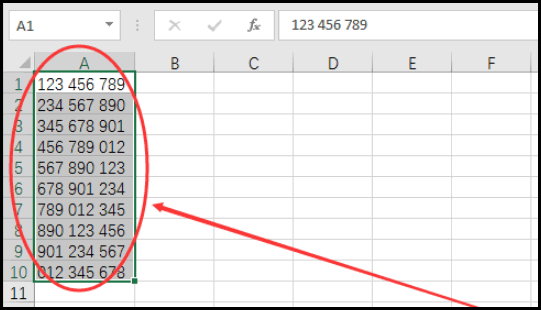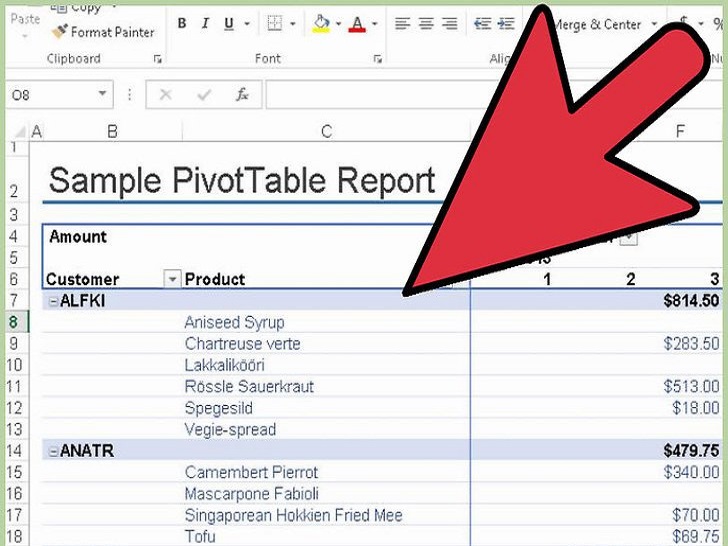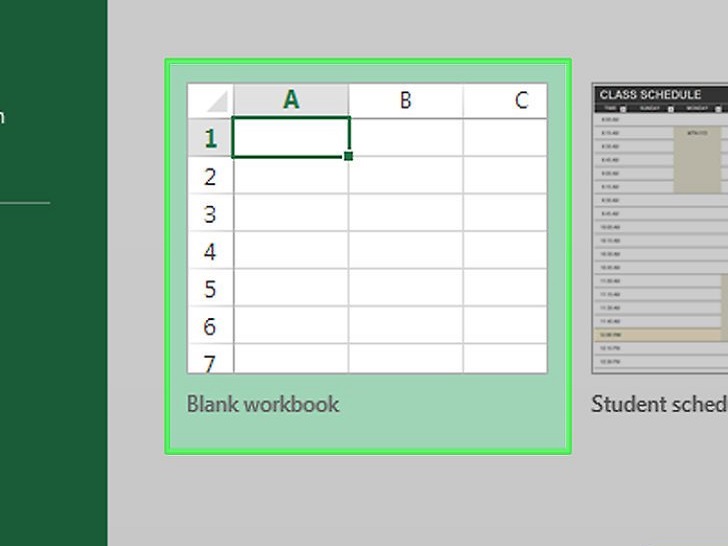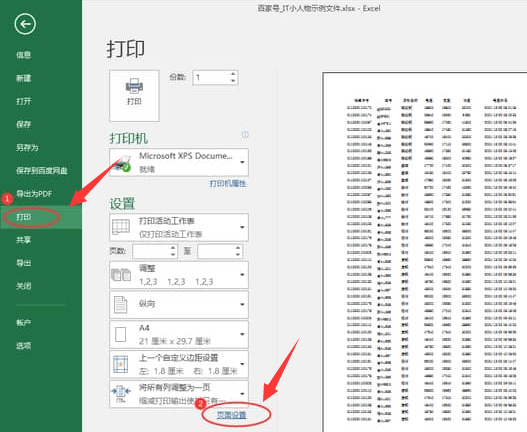怎样把excel表格转换成图片格式
文章导读:怎样把excel表格转换成图片格式?有些时候,我们要将图片表格转换成可以编辑的excel表格,也有些时候,需要将excel表格转换成图片。那么怎样把excel表格转换成图片格式呢?下面就让小编为大家详细介绍一下吧。怎样把excel表格转换成图片格式1用户在电脑上打开excel软件,并来到表格文件的编辑页面上2接着在菜单栏中点击插入选项,将会显示出相关的选项卡,用户选择其中的屏幕截图选项3在弹出来的下拉选项卡中,用户可以看到有可

怎样把excel表格转换成图片格式
有些时候,我们要将图片表格转换成可以编辑的excel表格,也有些时候,需要将excel表格转换成图片。那么怎样把excel表格转换成图片格式呢?下面就让小编为大家详细介绍一下吧。
怎样把excel表格转换成图片格式
1.用户在电脑上打开excel软件,并来到表格文件的编辑页面上
2.接着在菜单栏中点击插入选项,将会显示出相关的选项卡,用户选择其中的屏幕截图选项

3.在弹出来的下拉选项卡中,用户可以看到有可用视窗板块,用户从中选择需要的图片

4.这时用户在编辑页面上可以看到成功添加的图片,如图所示

5.用户根据自己的需求可以对图片进行裁剪,点击菜单栏中图片工具的格式选项,在显示出来的选项卡中选择裁剪选项

6.随后就可以在截取下来的图片上看到出现的裁剪黑框,用户移动黑框的直角符号即可成功裁剪图片

7.如图所示,用户就可以成功将表格转换成图片来使用了,用户还可以利用电脑上的转换器软件来实现表格文件变成图片格式

以上就是小编今日为大家带来的所有内容了,想要了解更多热门软件教程资讯,请多多关注全查游戏站。
以上内容是小编网络整理的关于怎样把excel表格转换成图片格式的相关攻略内容,如果不妥之处清及时联系我们。想了解更多最新的关于《Excel,Excel技巧》的攻略、资讯等内容,请多多关注全查网